 El like Box es un widged de Facebook de seguidores para instalar en nuestro blog
El like Box es un widged de Facebook de seguidores para instalar en nuestro blogAdemás, muestra los seguidores que tenemos en Facebook, pero además los visitantes de
nuestro blog pueden acceder de forma muy sencilla para dar "Me Gusta" y así sumar muchos más seguidores.
- Lo primero
Tenemos que tener es una página en Facebook.
Una vez que la tengamos nos deberemos dirigir a esta dirección:
https://developers.facebook.com/docs/plugins/like-box-for-pages/
- Segundo
Como vemos en la barra lateral donde estamos es en Plugin de página
aunque también podemos elegir otras opciones que ya veremos más adelante.
- Tercero:
En la primera pestaña ( URL de la página de Facebook ) insertamos nuestra URL.
URL de la página de Facebook
- Cuarto
En la casilla de anchura y altura introduce el ancho para tu caja, siempre teniendo en cuenta el ancho de tu columna del blog donde lo vas a colocar.
AnchuraAltura
- Quinto
También encontrarás estas otras opciones:
- Usar el encabezado corto
- Adaptar a la anchura del contenedor del plugin
- Ocultar el fondo de la portada
- Mostrar caras de amigos.
- Sexto
Nos saldrá una nueva página con los códigos que tenemos que insertar en nuestro blog.
- Séptimo
Tema > Editar Html
Buscamos en nuestra plantilla con CTRL+F
<body> y justo después pegamos el primer código.
Guardamos nuestra plantilla.
- Octavo
Ahora que ya tenemos el SDK (siglas en inglés de software development kit) para que el siguiente JavaScript funcione nos dirigimos a:
Diseño > Añadir un gadget > HTML/Javascript
Pegamos el segundo código y lo movemos a la parte que queramos de nuestra plantilla.
Guardamos la plantilla y ya lo tenemos.





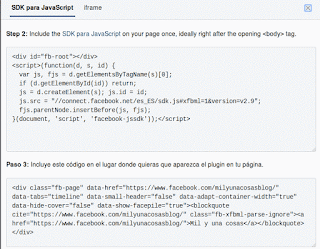











No hay comentarios:
Publicar un comentario
Deja tu comentario y en breve te contestaremos